Tentunya pada lebih dari satu kesempatan Anda bahkan merasa kewalahan dengan banyaknya email yang Anda terima dan, terutama, dengan notifikasi mereka, tetapi ada solusi sederhana dan, di atas segalanya, solusi praktis untuk terima hanya pemberitahuan Mail yang penting bagi Anda, dan hari ini kami memberi tahu Anda cara melakukannya.
Terima hanya pemberitahuan penting
Itu mungkin akan terjadi pada Anda seperti saya. Saya memiliki beberapa akun email dan di antara pesan spam, peringatan, langganan, dan pesan yang sangat penting, jumlah email dihitung lusinan setiap hari, tetapi saya tidak perlu menerimanya pemberitahuan dari semuanya, saya hanya menginginkan yang penting sehingga saya tidak melihat layar iPhone sepanjang waktu tanpa hasil. Melakukan ini sangat mudah dan untuk ini kami akan menggunakan file Daftar VIP, mengaktifkan pemberitahuan hanya untuk email yang kami terima dari kontak yang termasuk dalam daftar ini.
Oleh karena itu, langkah pertama adalah tambahkan kontak penting kami ke daftar VIPMisalnya, pesan keluarga, teman, dan pekerjaan. Untuk melakukan ini, kita akan mulai dengan membuka aplikasi surat lalu klik "Kotak Surat" di kiri atas dan, di layar baru yang muncul, Anda akan melihat daftar "VIP".
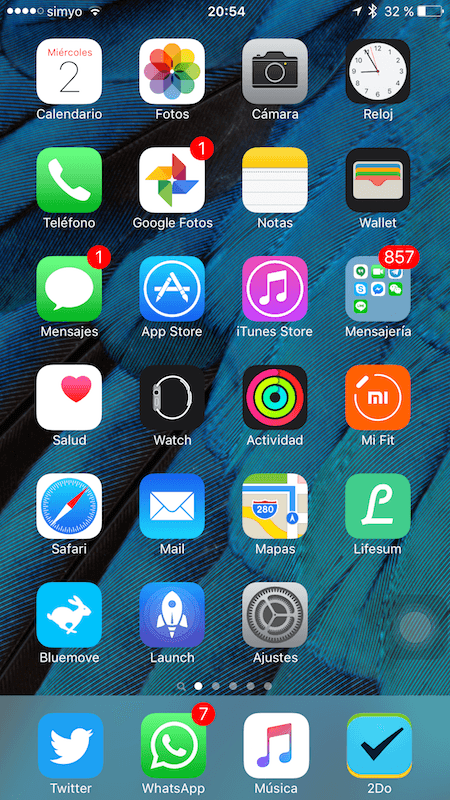
Sekarang klik pada ikon informasi yang akan Anda lihat di sebelah kanan kata VIP dan yang ditandai dengan «i» di dalam lingkaran.
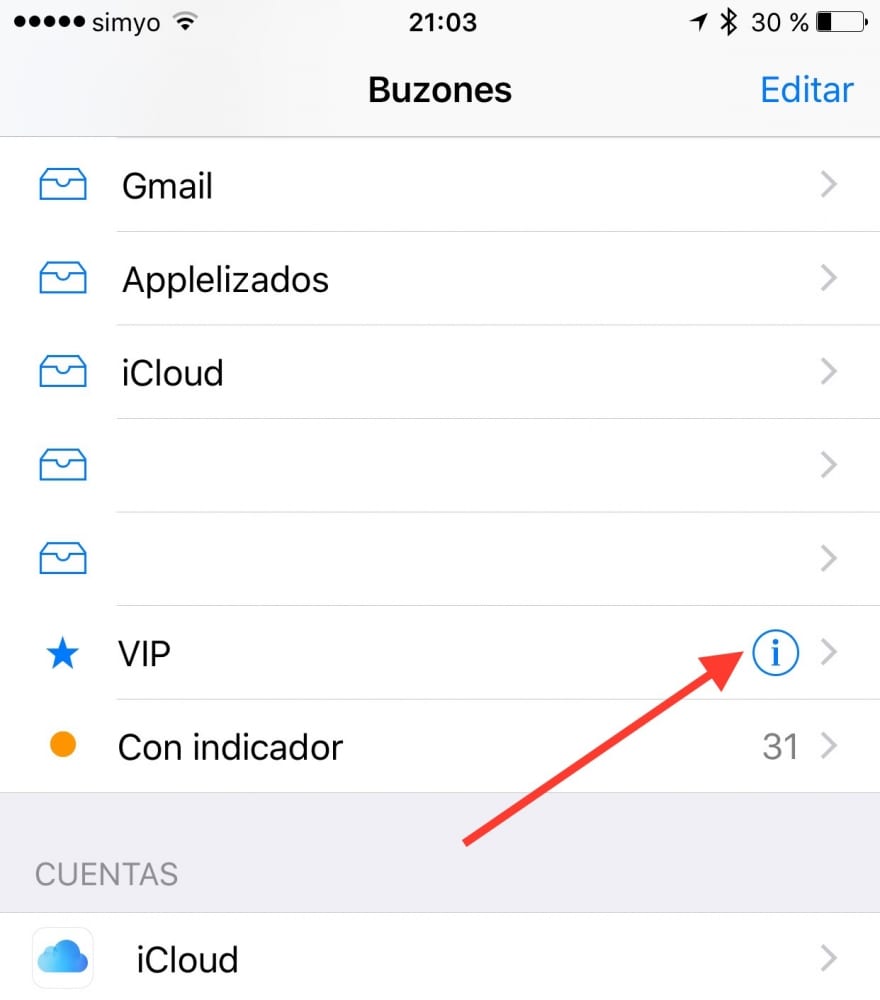
Jendela baru yang akan terbuka termasuk Anda Daftar kontak VIP. Jika Anda belum memilikinya, klik "Tambahkan VIP"; Jika Anda sudah memiliki kontak VIP tetapi ingin mengubah daftar dengan menambah atau menghapus, klik "Edit" di kiri atas.
Untuk menghapus kontak dari daftar VIP Anda, tekan ikon merah yang akan Anda lihat di sebelah kiri kontak.
Untuk menambahkan kontak VIP, klik "Tambahkan VIP ...". Ketika Anda melakukan ini, daftar kontak Anda iPhone dan cukup pilih salah satu yang ingin Anda tambahkan dan ulangi proses untuk setiap kontak baru yang ingin Anda tambahkan.
Setelah Anda mengatur daftar VIP Anda, inilah waktunya untuk sesuaikan pemberitahuan Mail. Untuk melakukan ini:
- Ikuti jalur Settings → Notifications → Mail
- Klik salah satu akun Mail Anda
- Nonaktifkan semua pemberitahuan untuk akun itu (Lihat di Pusat Pemberitahuan, Suara, Lihat di Layar Kunci, Tampilkan Pratinjau, dan di bawah Gaya Pemberitahuan, pilih "Tidak Ada")
- Ulangi langkah 2 dan 3 untuk setiap akun yang telah Anda konfigurasikan di Mail
- Klik "VIP" dan konfigurasikan bagaimana Anda ingin menerima Pemberitahuan.
Selanjutnya Anda hanya akan menerima Pemberitahuan Mail penting, yaitu, email yang dikirim oleh kontak yang telah Anda sertakan dalam daftar VIP Anda. Untuk memeriksa semua email Anda, lakukan seperti biasa, masukkan Mail.
CATATAN: tutorial ini telah dibuat pada iOS 9 jadi mungkin, dengan mengikutinya dengan versi iOS sebelumnya, Anda dapat menemukan beberapa perbedaan.
Kami mengingatkan Anda bahwa jika karena berbagai alasan Anda tidak dapat mengikuti streaming keynote Apple yang akan diadakan Rabu depan, 9 September, di Applelizados kami akan mengadakan blog langsung di mana rekan kami Ayoze akan memberi tahu Anda semua detailnya. Anda juga dapat mengikuti acara tersebut melalui akun Twitter kami @apelized Dan, untuk mengakhiri hari istimewa seperti itu, kami akan menerbitkan artikel tematik khusus dengan semua berita. Jadi, Rabu depan mulai pukul 19 waktu Spanyol (satu berkurang di Kepulauan Canary) Anda tahu di mana Anda harus berada, di Applelizados.